你们是不是也常会使用到PowerDesigner来创建组织结构图呢?今日在此文章中小编就向新手伙伴分享了使用PowerDesigner创建组织结构图的详细步骤哦。希望可以帮助到有需要的朋友。
1.打开PowerDesigner,选择菜单栏【file】》【New Model】命令,弹出如图所示的窗口
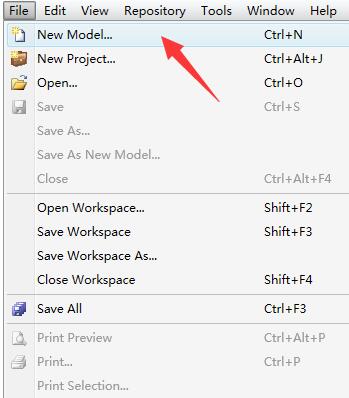
在左侧模型类型中选择企【model types】->【Enterprise Architecture Model】-> 【Organization Chart】,如图所示
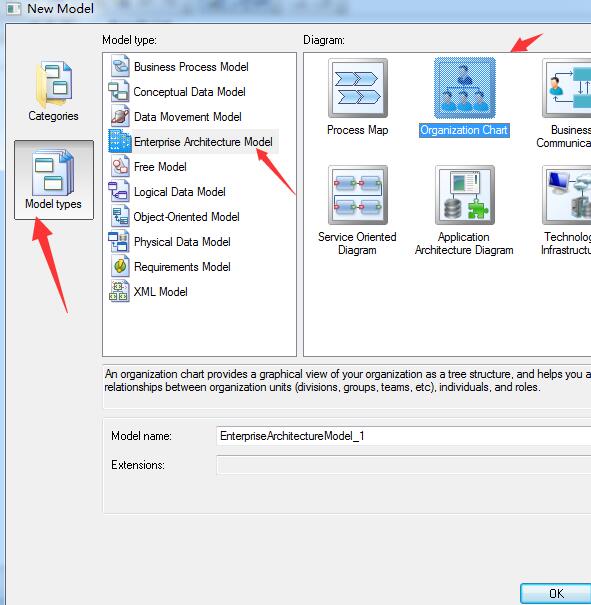
点击确定,创建出一个新的组织结构图
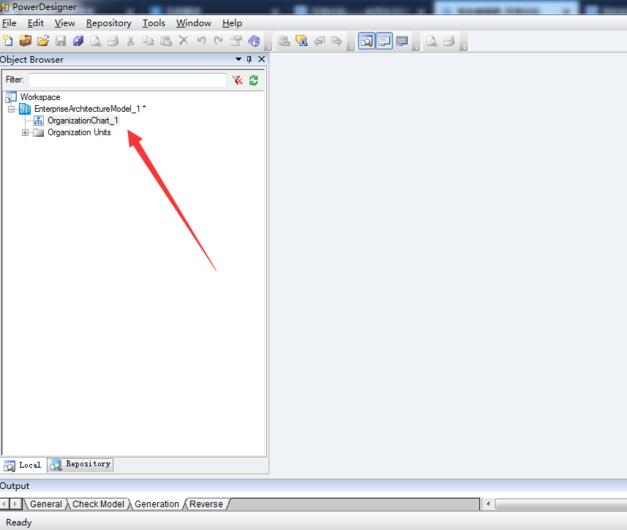
点开组织结构图设计界面,选择右侧工具栏的【组织单元】图标
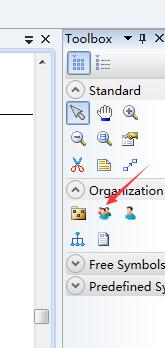
单击选中图标按钮,在设计界面中单击,出现一个组织单元,左键双击打开一个属性设计窗口,这里输入【公司】基本信息,点击确定
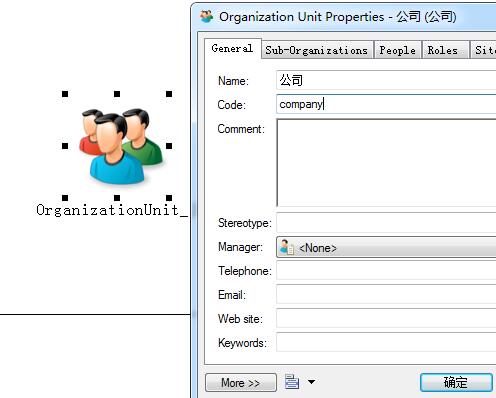
同理,其他组织单元也是同样的添加修改操作,如图所示,添加了四个组织单元
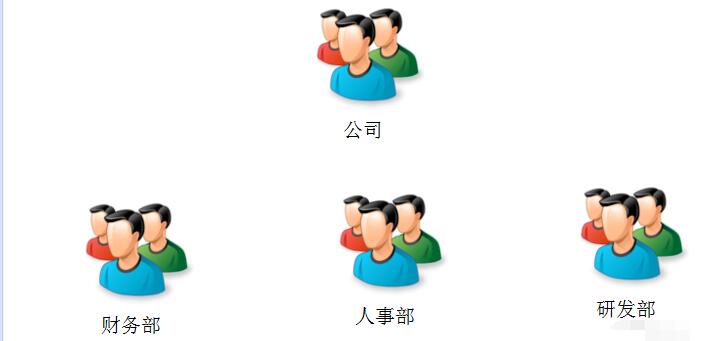
为上下级组织设置关系,点击右侧工具栏,【关联关系】按钮
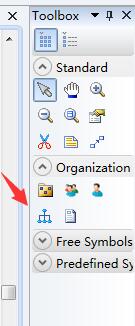
选中【公司】组织单元,按住左键,从【公司】拖动到【财务部】图标上释放鼠标左键,其他组织单元以此类推。最后效果如图所示
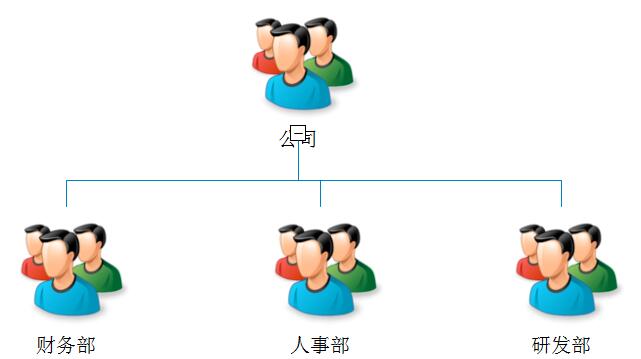
最后其他类似的组织结构图可以仿照小编的步骤进行创建
上文就讲解了使用PowerDesigner创建组织结构图的详细步骤,希望有需要的朋友都来学习哦。
- Win11系统怎么暂停自动更新?暂停系统自动更新的方法
- 华硕电脑重装Win11系统步骤
- mydockfinder怎么开机自启动?mydockfinder设置开机自启动的方法
- u盘分区了怎么还原?U盘分区还原的方法教程
- Win11如何开启平板模式?Windows11还有平板模式吗?
- PS怎么裁剪gif动态图片?Photoshop裁剪GIF动图的方法
- Windows许可证即将过期怎么办?
- Win11磁盘不显示内存怎么办?Win11磁盘不显示内存的解决方法
- Microsoft Store微软商店无法加载页面怎么办?
- Windows11恢复分区怎么删除?Win11删除恢复分区的方法
- 怎么删除新加的磁盘?Win11删除磁盘分区的方法
- Microsoft Store微软商店下载路径更改方法
- win11系统edge不兼容网银怎么办?新版edge不支持网银解决办法
- Win11打游戏声音发闷怎么办?Win11打游戏声音发闷的解决方法
- Win11无法切换输入法怎么办?Win11无法切换输入法的解决方法
- Win10系统通知怎么关闭?Win10关闭系统通知的方法
- Win11安卓应用卡顿怎么办?Win11安卓应用卡顿的解决方法
- 电脑一直蓝屏怎么重装系统?
- 系统瘫痪怎么用U盘装系统?系统损坏U盘重装系统Win10步骤
- 新手自己用u盘怎么装系统?使用u盘重装Win10系统的方法
- 如何自己重装Win10系统?自己重装Win10系统的方法
- 如何自己重装Win7系统?石大师在线重装Win7步骤
- Win10精简版iso下载 2022最小的Win10精简纯净版下载
- 爱思助手可以远程吗?爱思助手远程连接的方法-附带应用安装使用教程
- Win11哪个版本最好用?好用的Win11系统推荐
- 上网参数备份工具
- 智能检测设置工具
- 意天窗口精灵
- PrvDisk
- msvdm.dll
- 影子系统2008免费版
- HClean磁盘清理
- XP登陆界面替换工具
- xp模拟vista界面
- vista模拟软件
- 实况足球2016背景音乐修改器 v3.2
- QQ连连看辅助器 v1.91
- 模拟人生4女性性感高级时装MOD v1.95
- 放逐之城作弊MOD v2.2
- 仙剑奇侠传5前传修改器 v2.2.5
- 打造世界金币修改器 v1.2
- 合金装备5幻痛全S评价作弊MOD v2.2
- 盐和避难所汉化补丁 v2.2
- GamePP游戏运行库修复助手 v2.0.0.1230
- 大话西游2免费版辅助工具 v14.9.32
- access course
- accessible
- accession
- accessorize
- accessory
- access provider
- access road
- accident
- accidental
- accidental death
- 李树喜诗词选/中华诗词存稿
- 我的珠峰攀登
- 市郊人信徒天堂
- 结肠癌诊治策略张忠涛2020观点(精)/中国医学临床百家
- 田英章楷书行书宋词三百首精选
- 情动方圆走天下(草根围棋人王振华传奇)
- 并购陷阱
- 乡土中国
- 宁作我(汪曾祺文学自传)(精)
- 天下无毒(暗夜毒影)
- [BT下载][班长殿下][第17集][WEB-MKV/0.34G][国语配音/中文字幕][1080P][流媒体][ParkTV]
- [BT下载][长相思][第18-19集][WEB-MKV/2.41G][简繁英字幕][4K-2160P][H265][流媒体][ParkTV]
- [BT下载][韫色过浓][第16集][WEB-MKV/0.46G][国语配音/中文字幕][1080P][流媒体][ParkTV]
- [BT下载][与敌为伴 第一季][全7集][BD-MKV/37.43G][简繁英字幕][1080P][蓝光压制][ZeroTV]
- [BT下载][亚刻奥特曼][第03集][WEB-MKV/1.38G][中文字幕][1080P][流媒体][ZeroTV]
- [BT下载][微笑俄罗斯娃娃][第04集][WEB-MKV/1.00G][中文字幕][1080P][流媒体][ZeroTV]
- [BT下载][你比星光美丽][第31集][WEB-MKV/0.87G][国语配音/中文字幕][4K-2160P][H265][流媒体][ParkTV]
- [BT下载][唐朝诡事录][第07-08集][WEB-MKV/1.62G][国语配音/中文字幕][4K-2160P][H265][流媒体][ParkTV]
- [BT下载][唐朝诡事录之西行][第07集][WEB-MKV/1.23G][国语配音/中文字幕][4K-2160P][H265][流媒体][ParkTV]
- [BT下载][唐朝诡事录之西行][第07-08集][WEB-MKV/4.42G][国语配音/中文字幕][4K-2160P][60帧率][H265][流媒体][ParkTV]